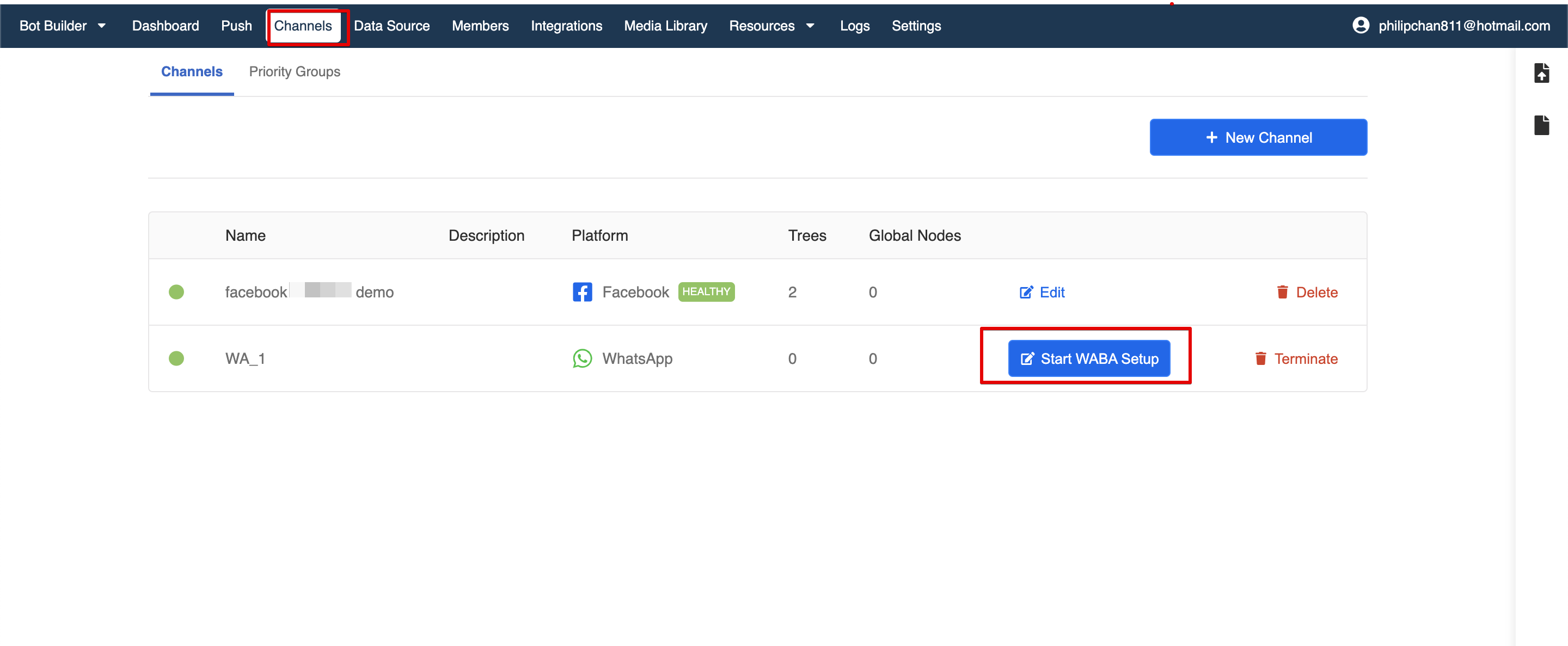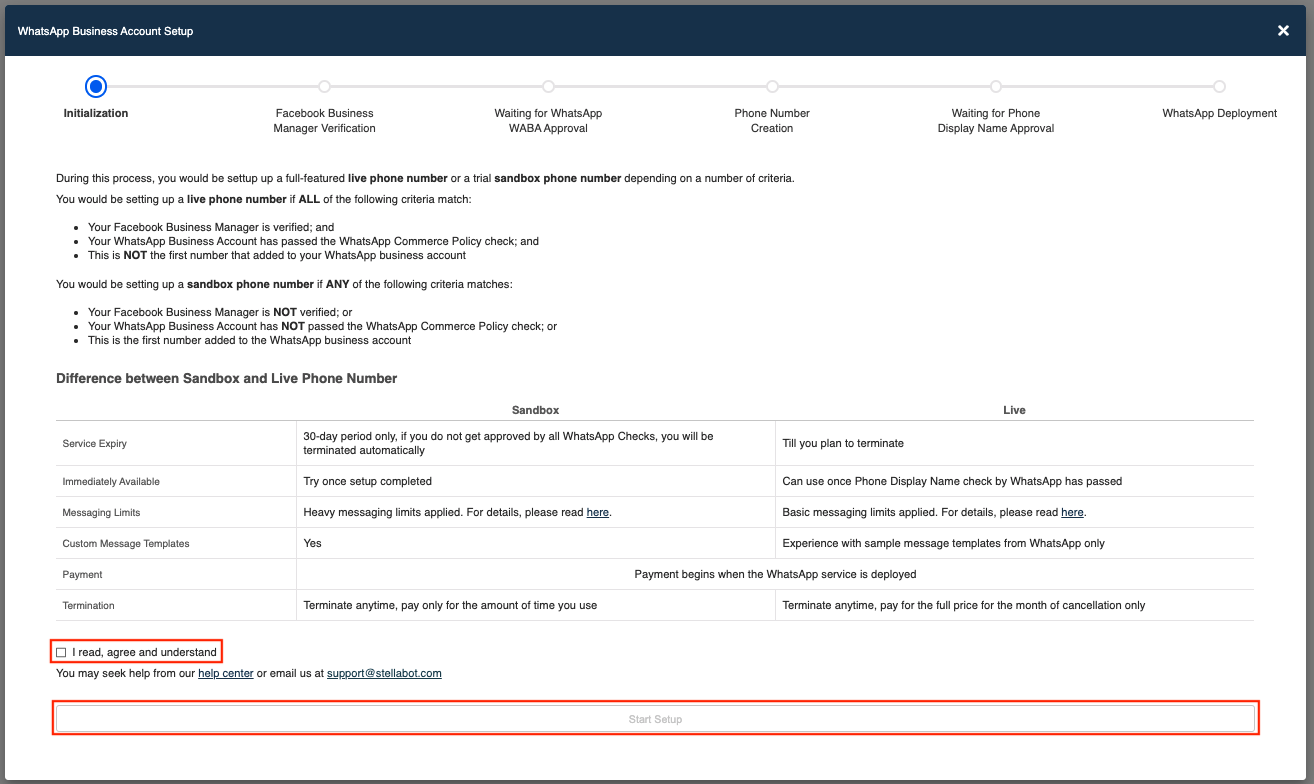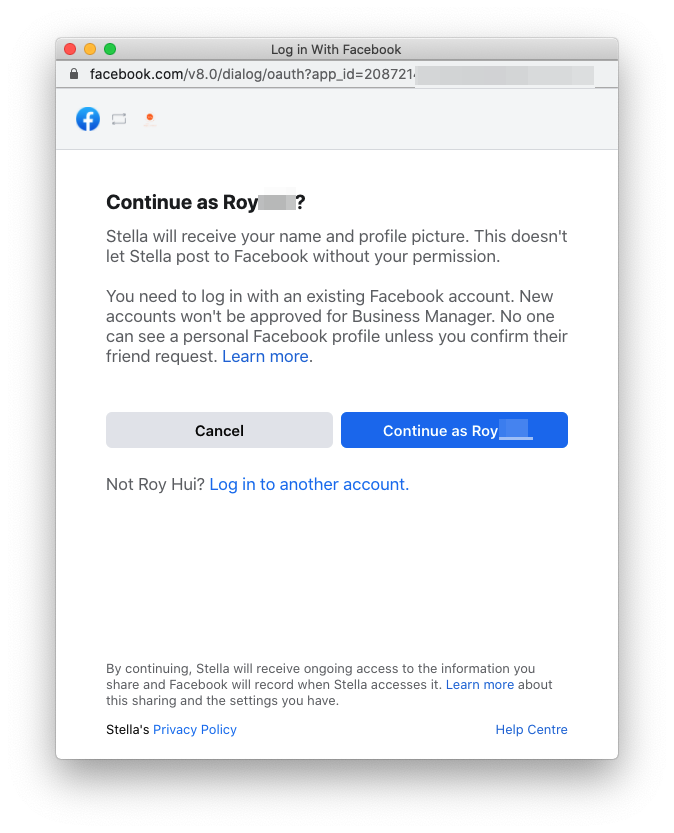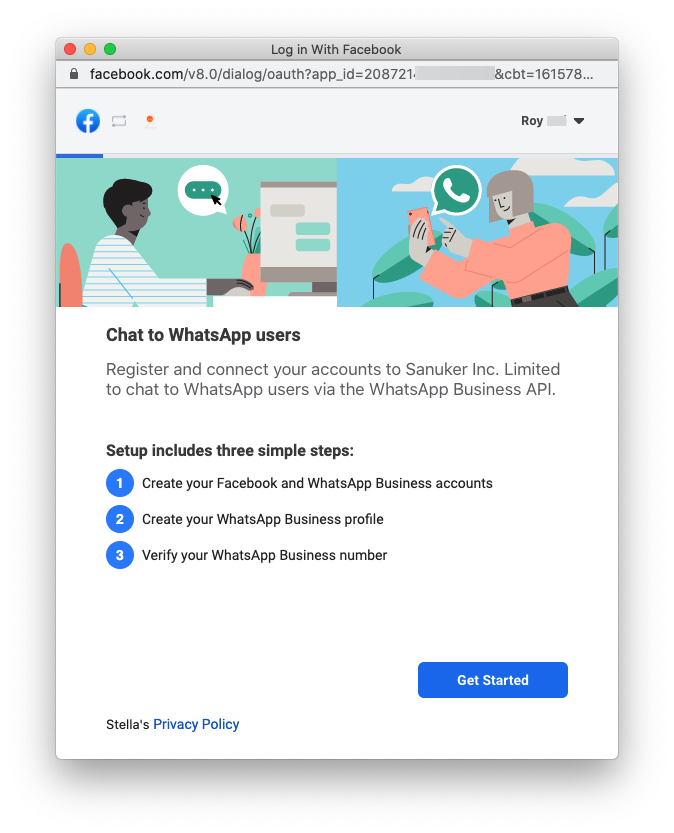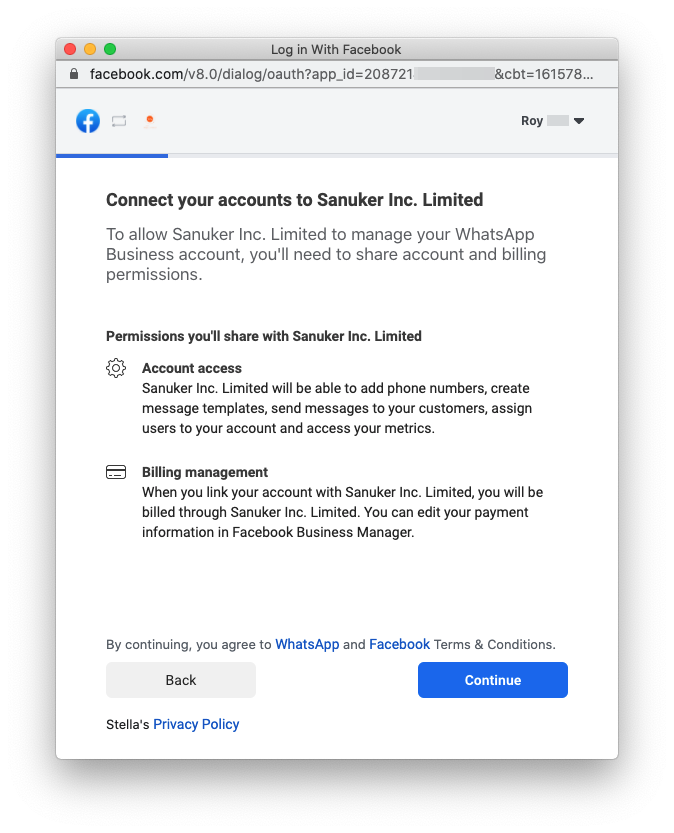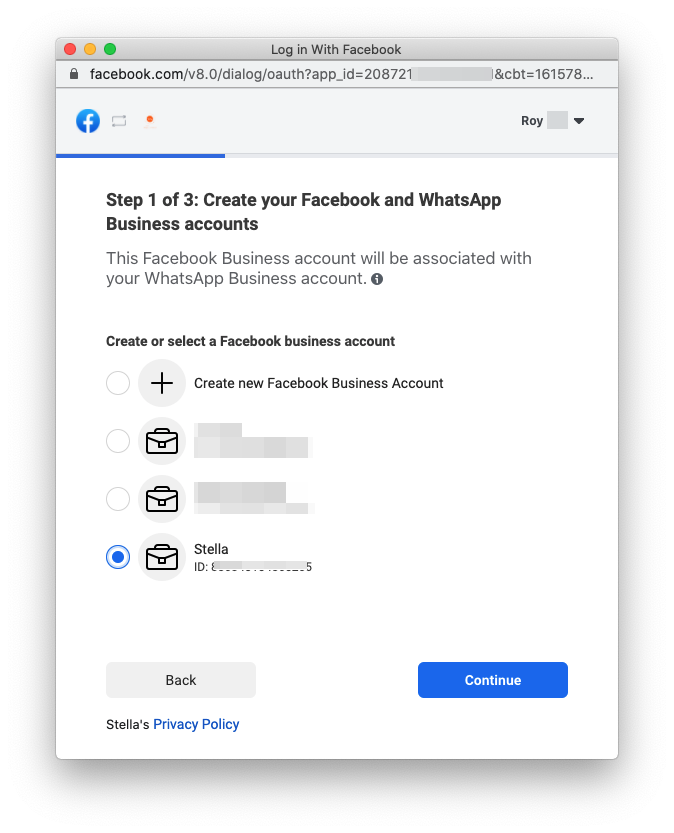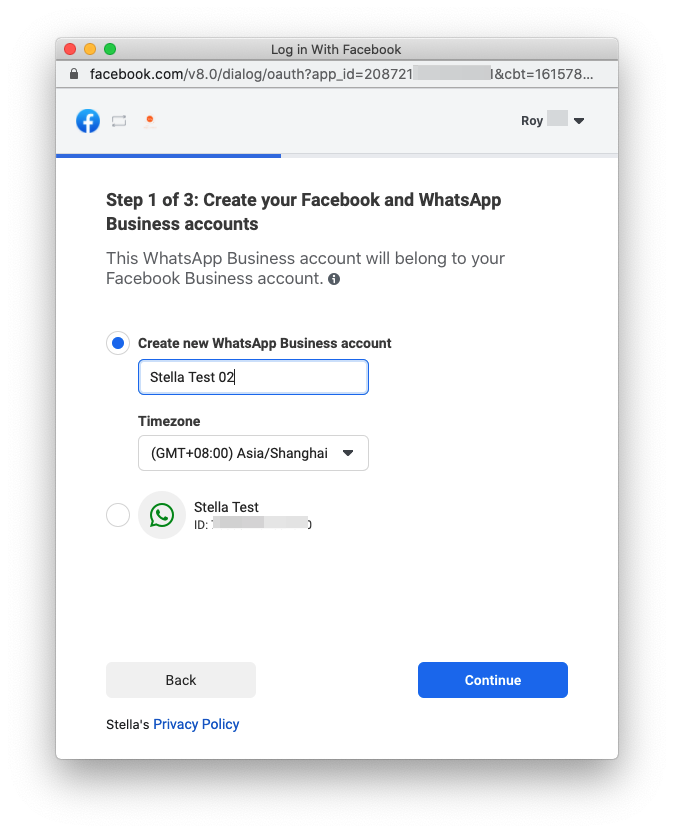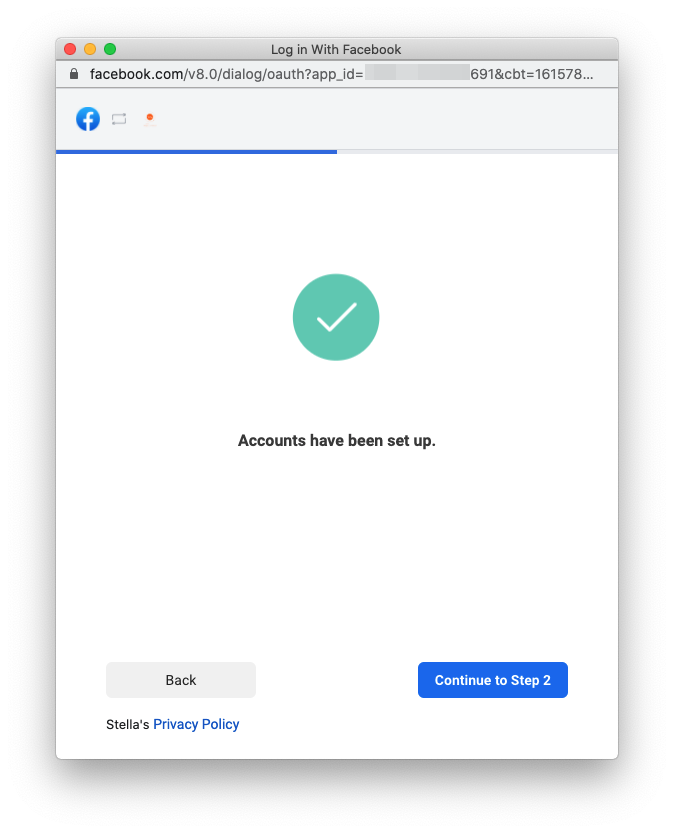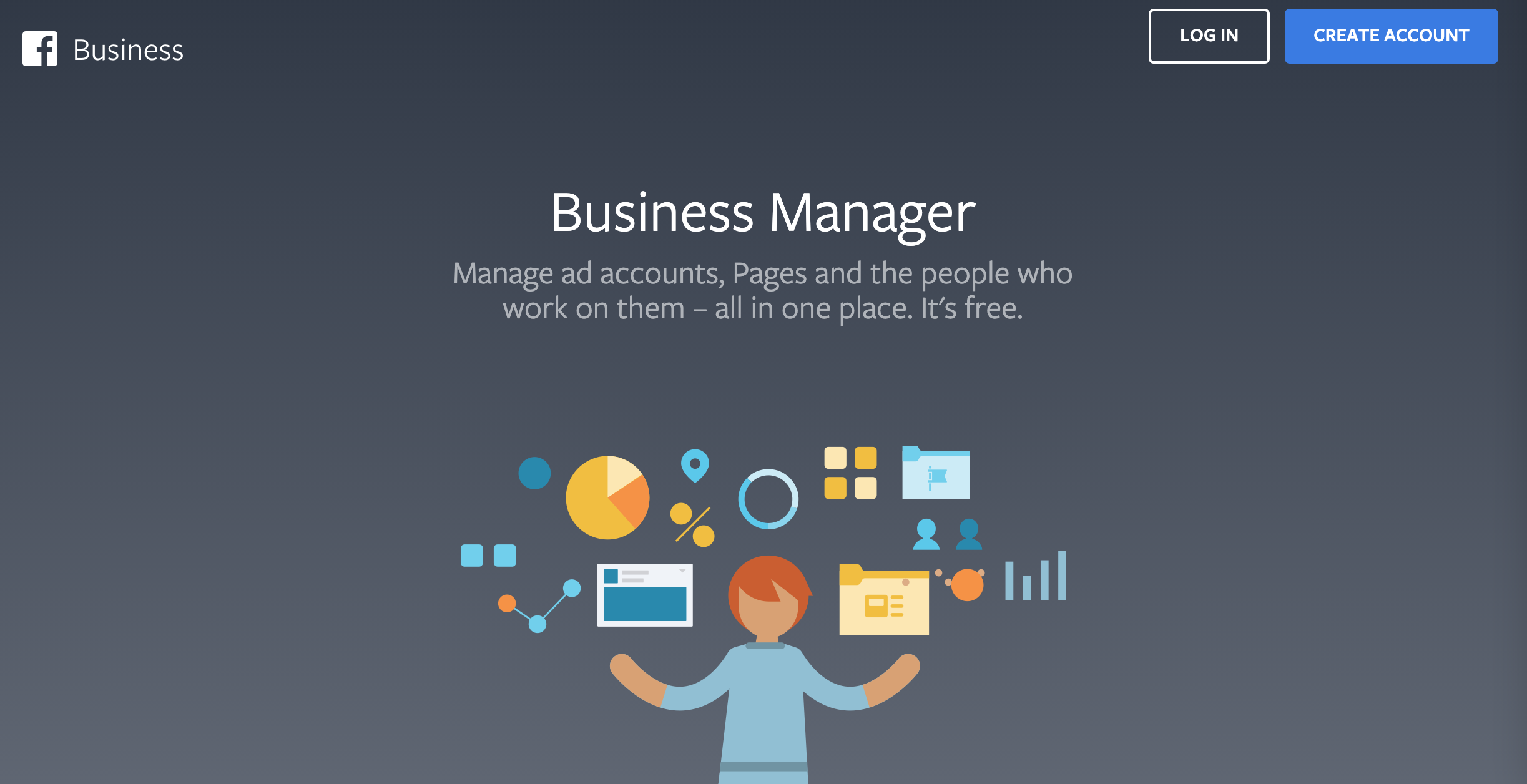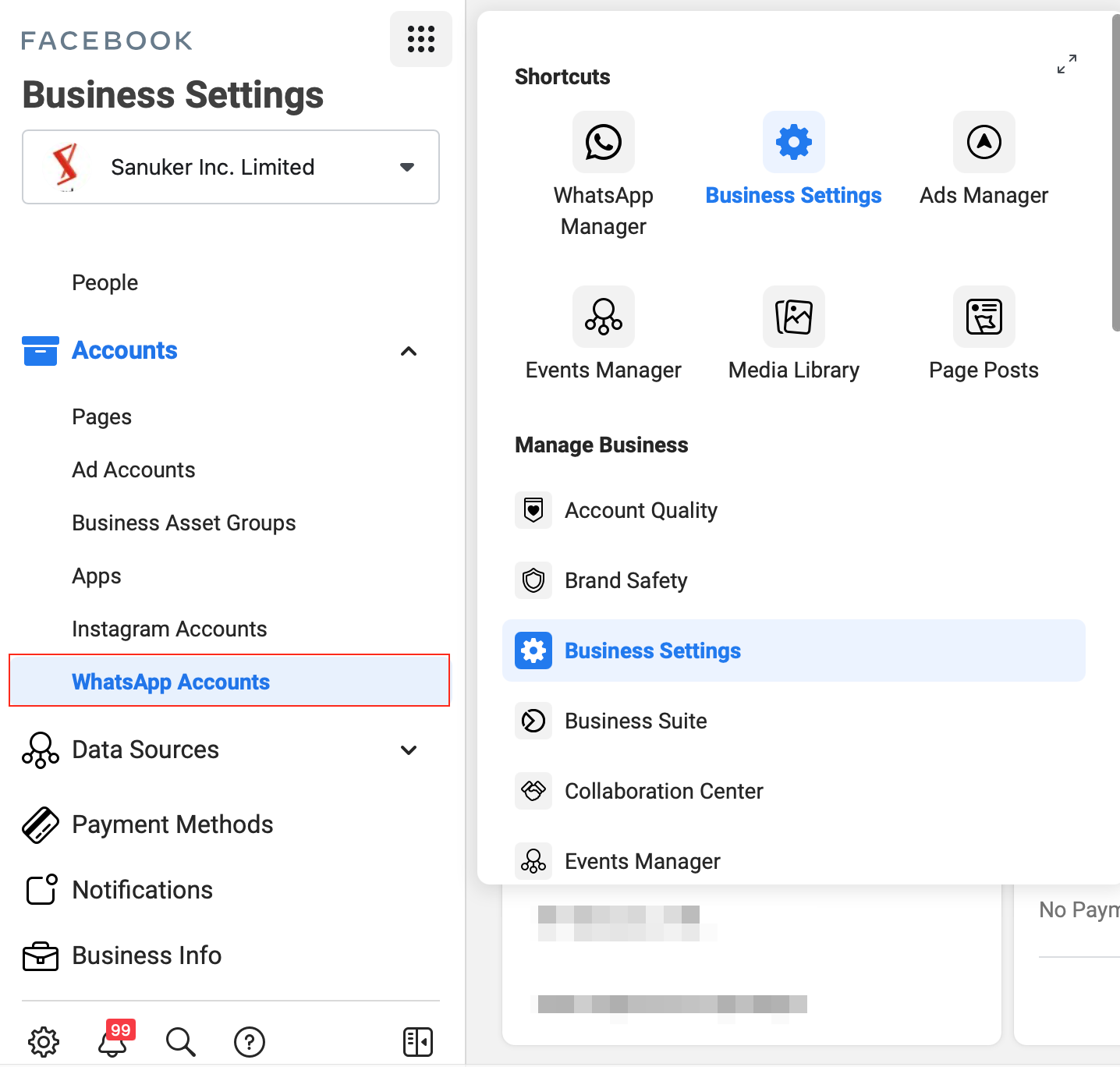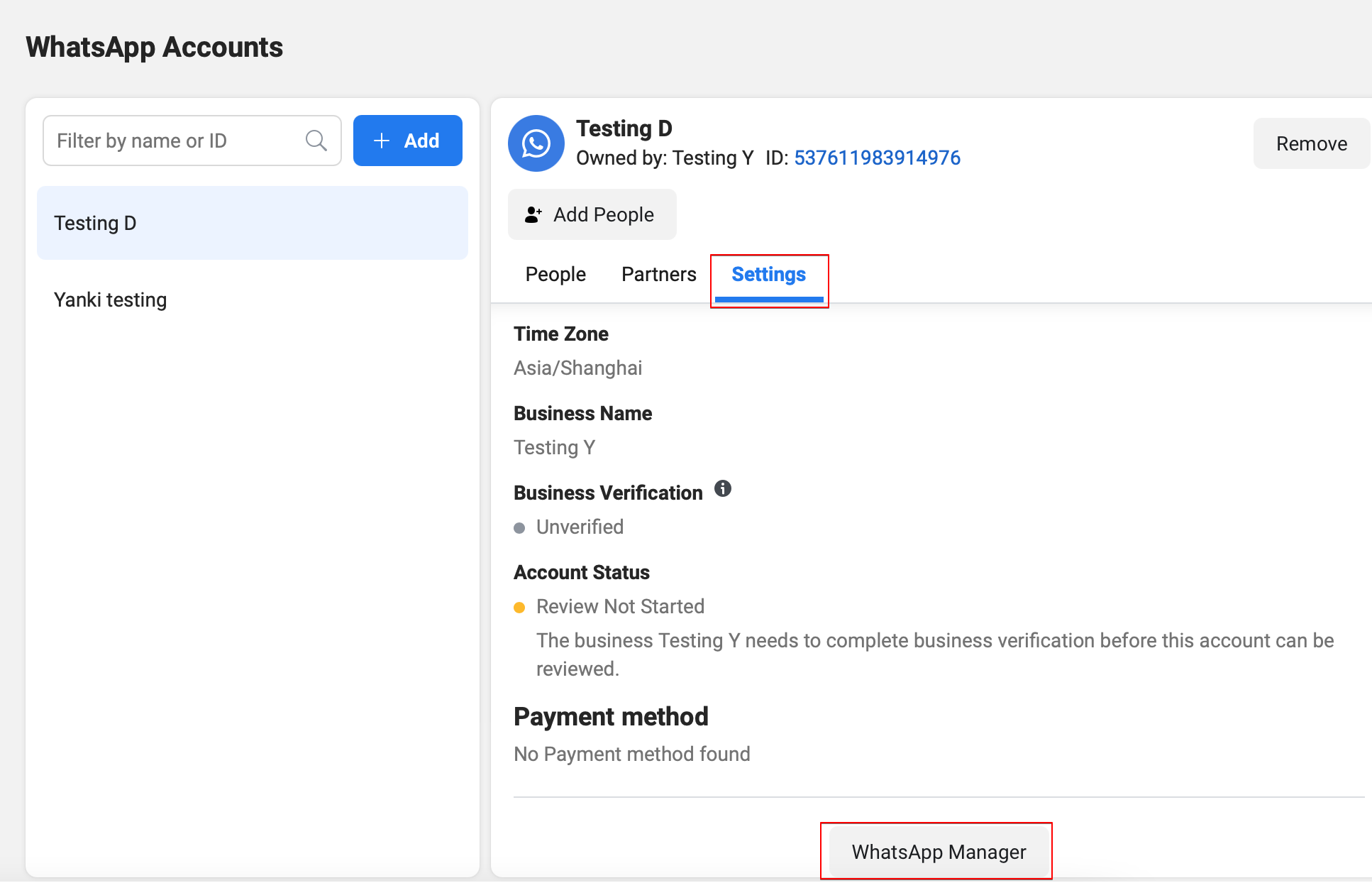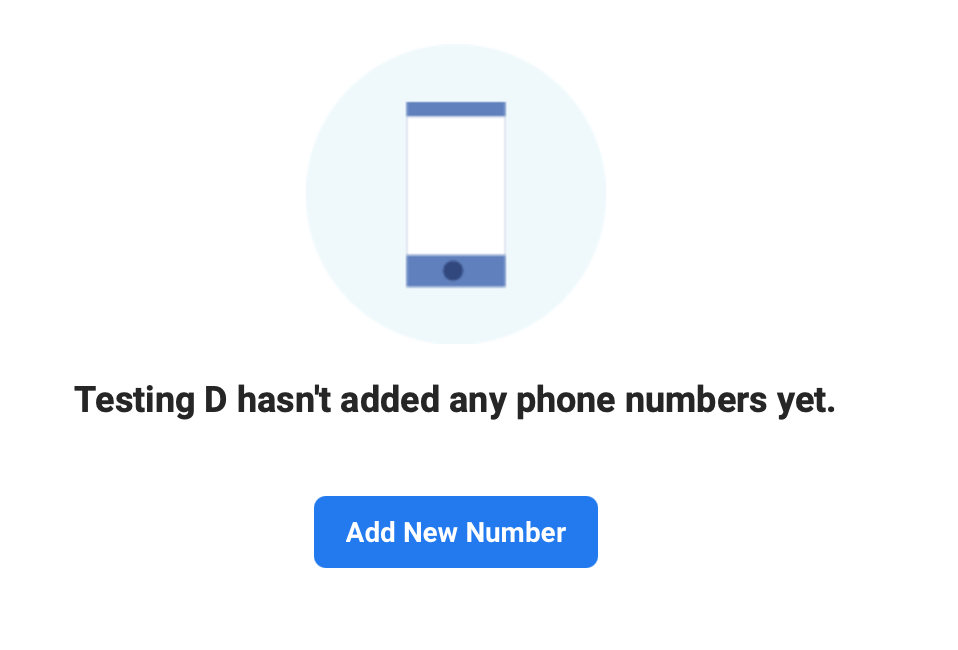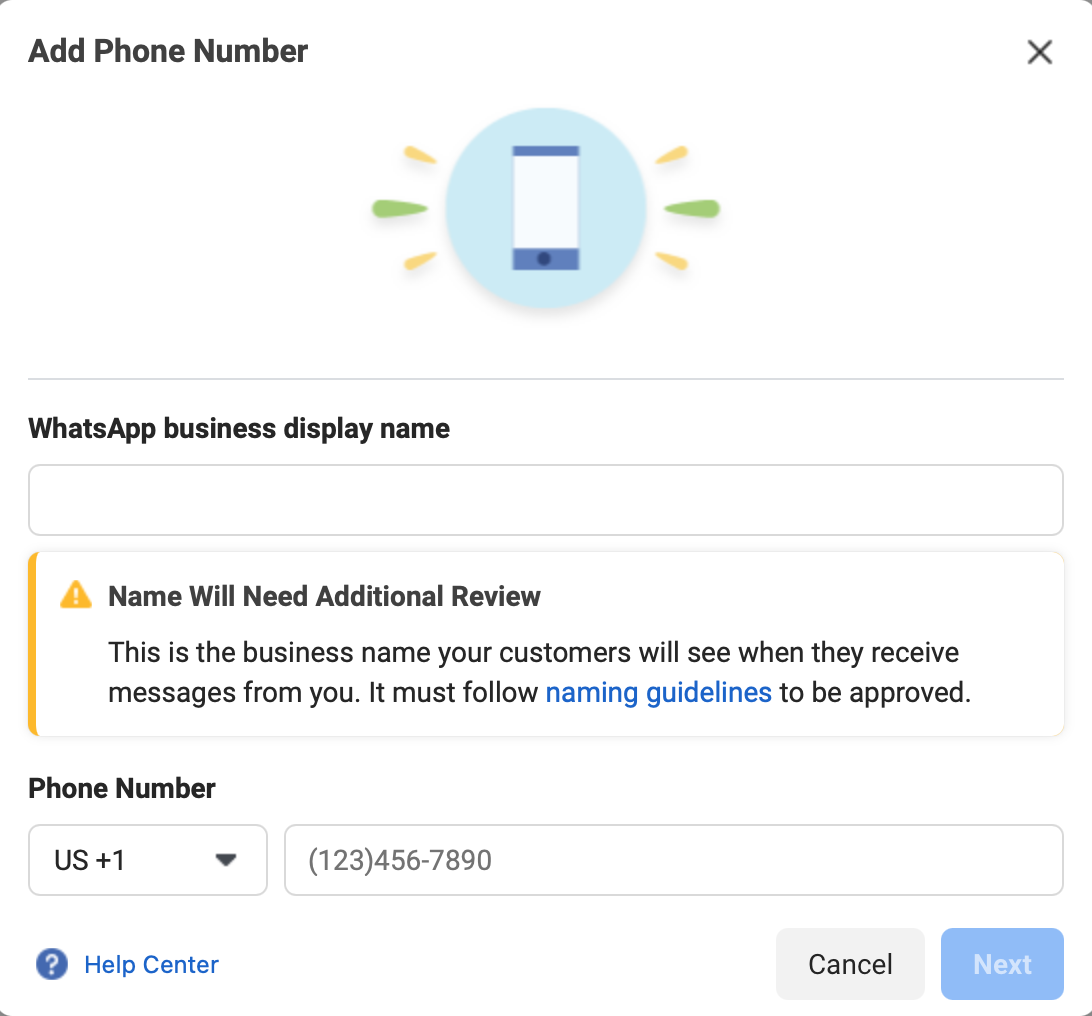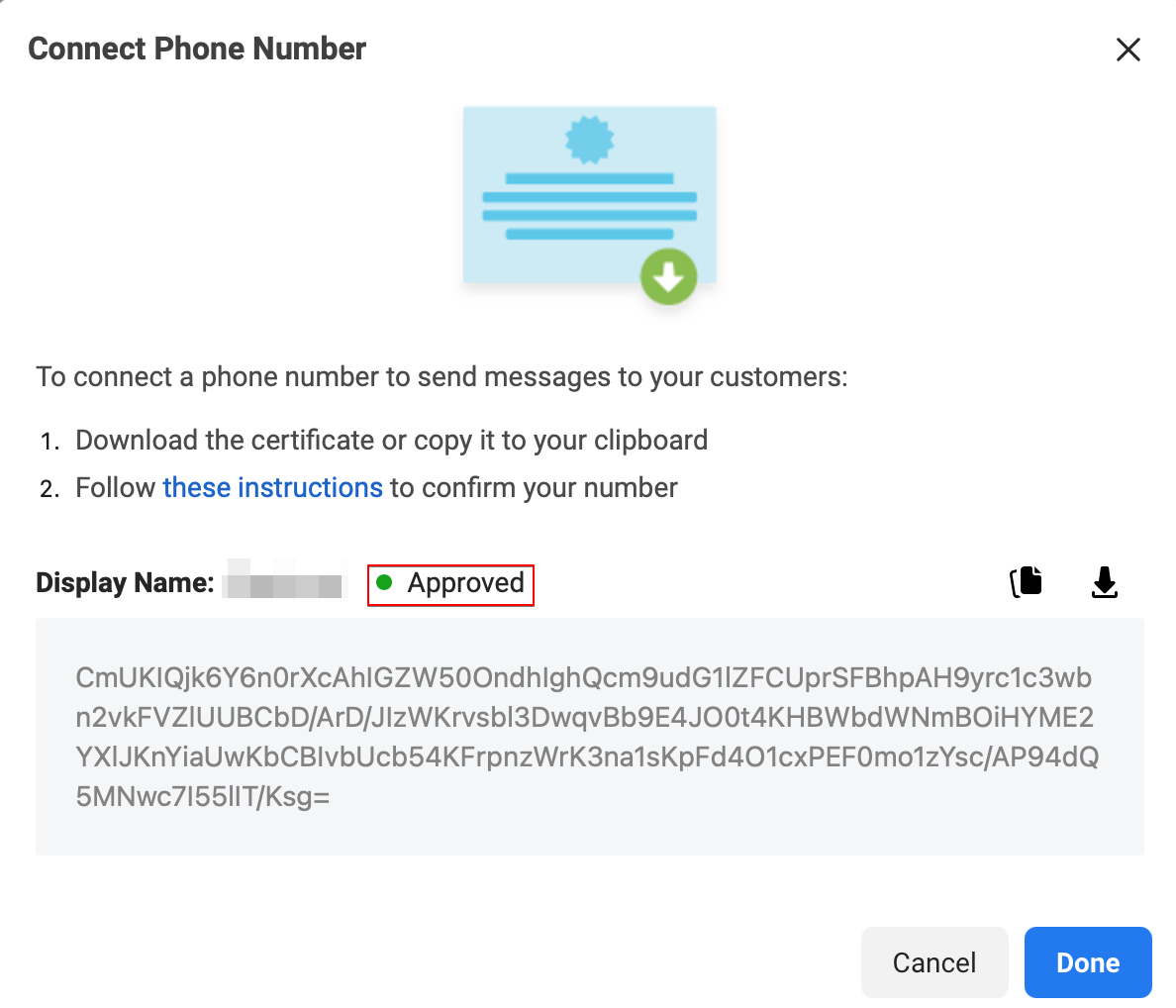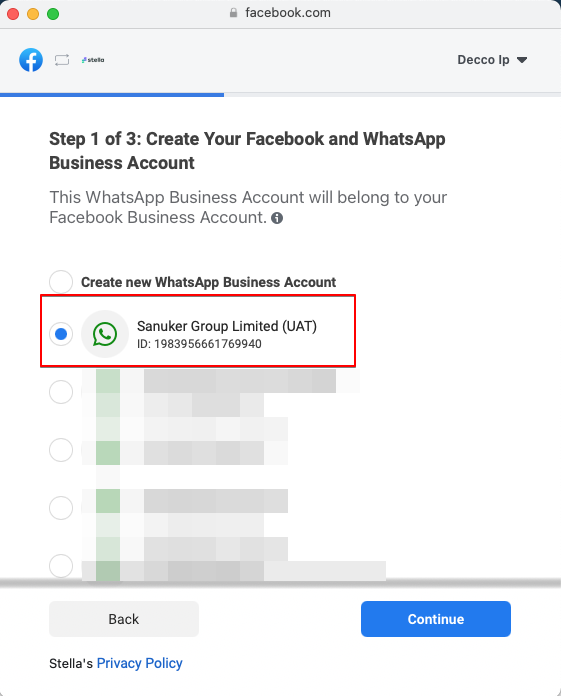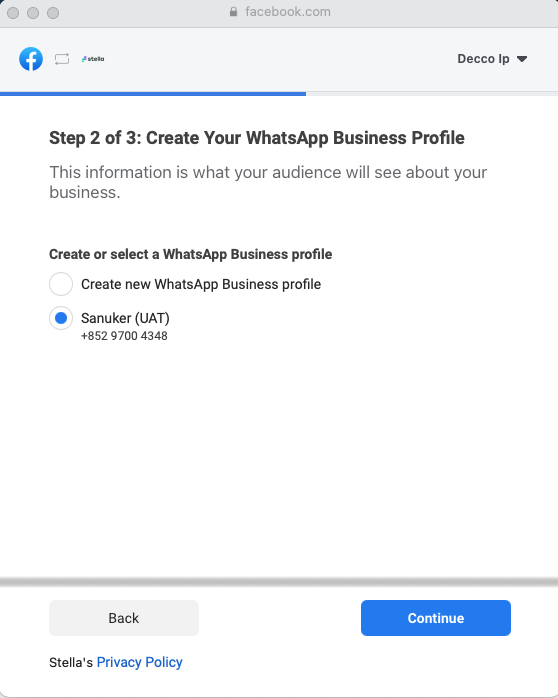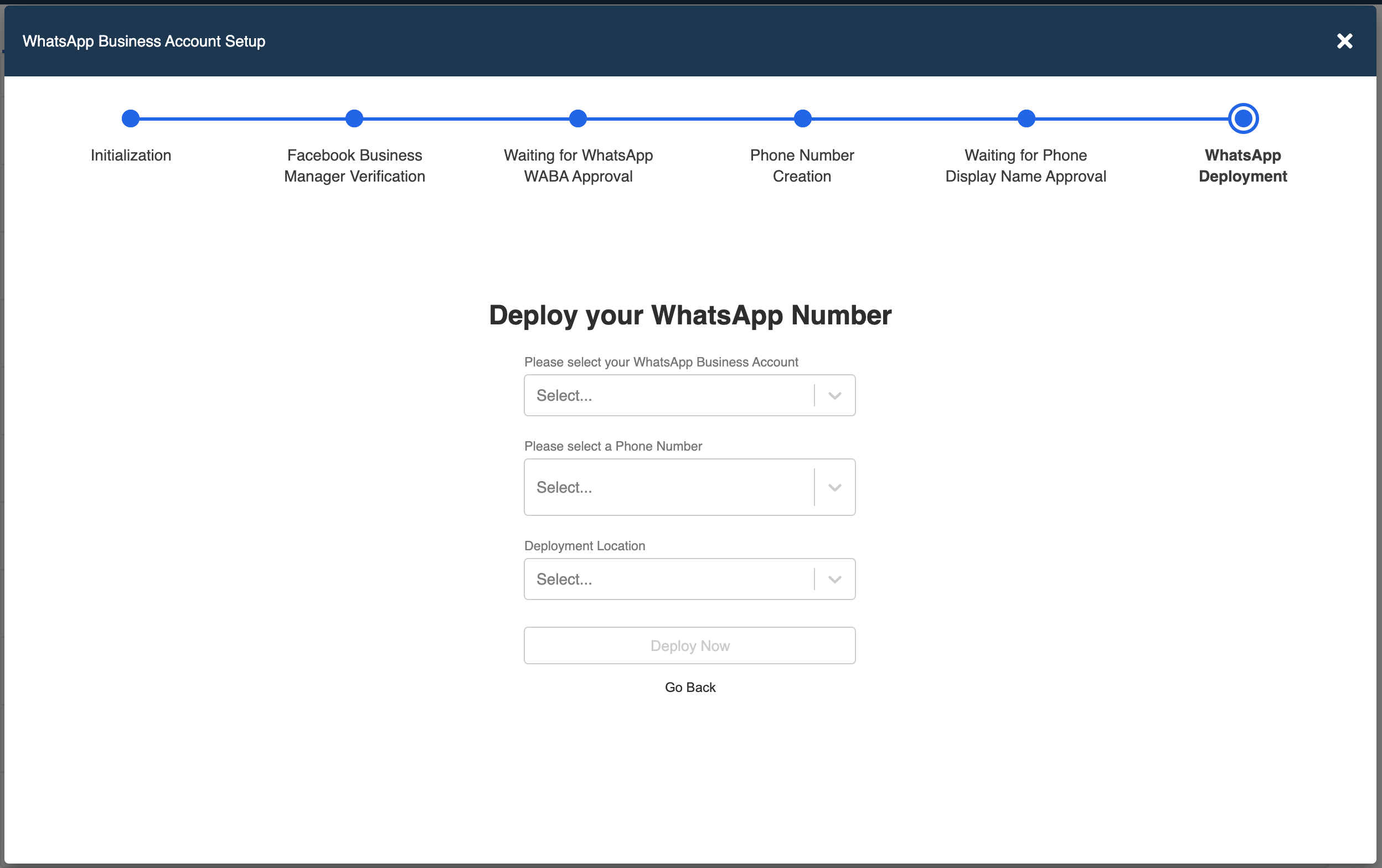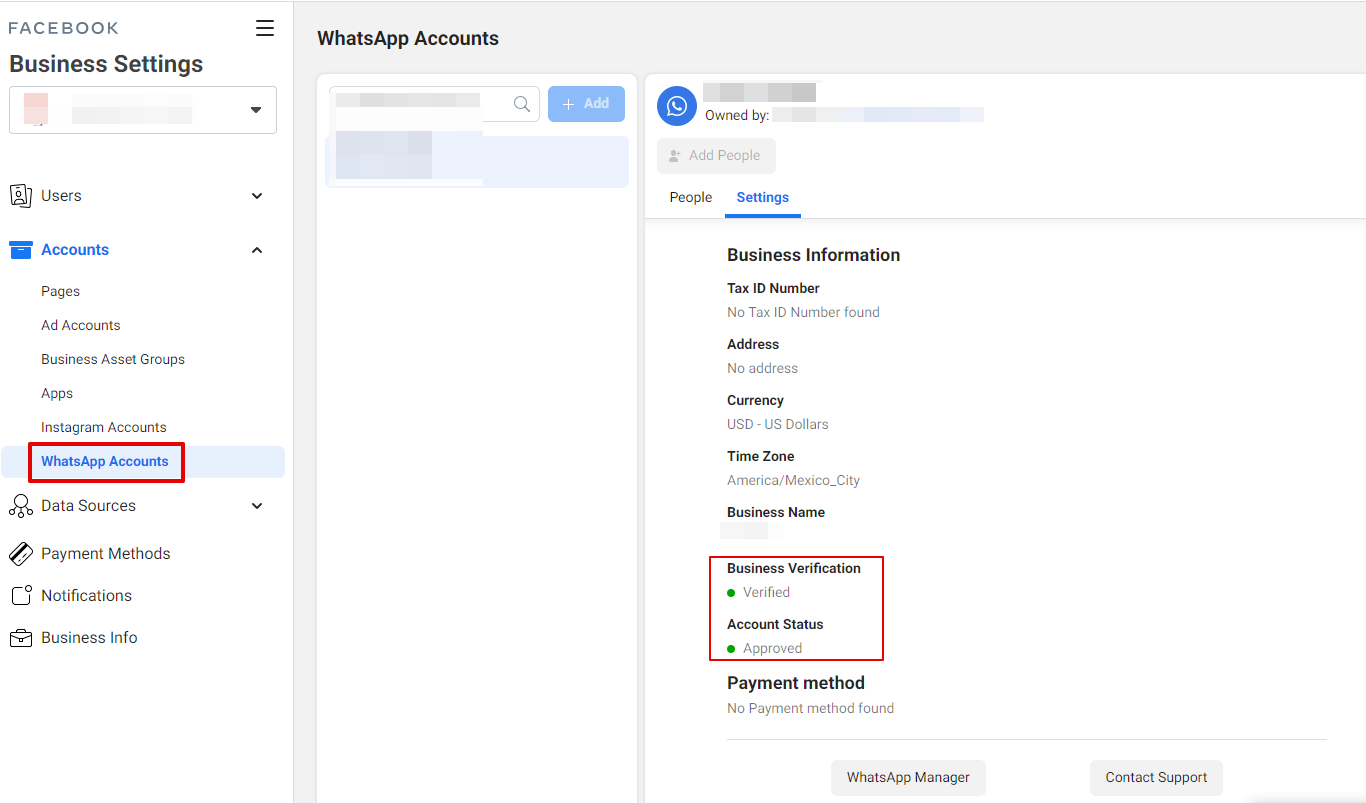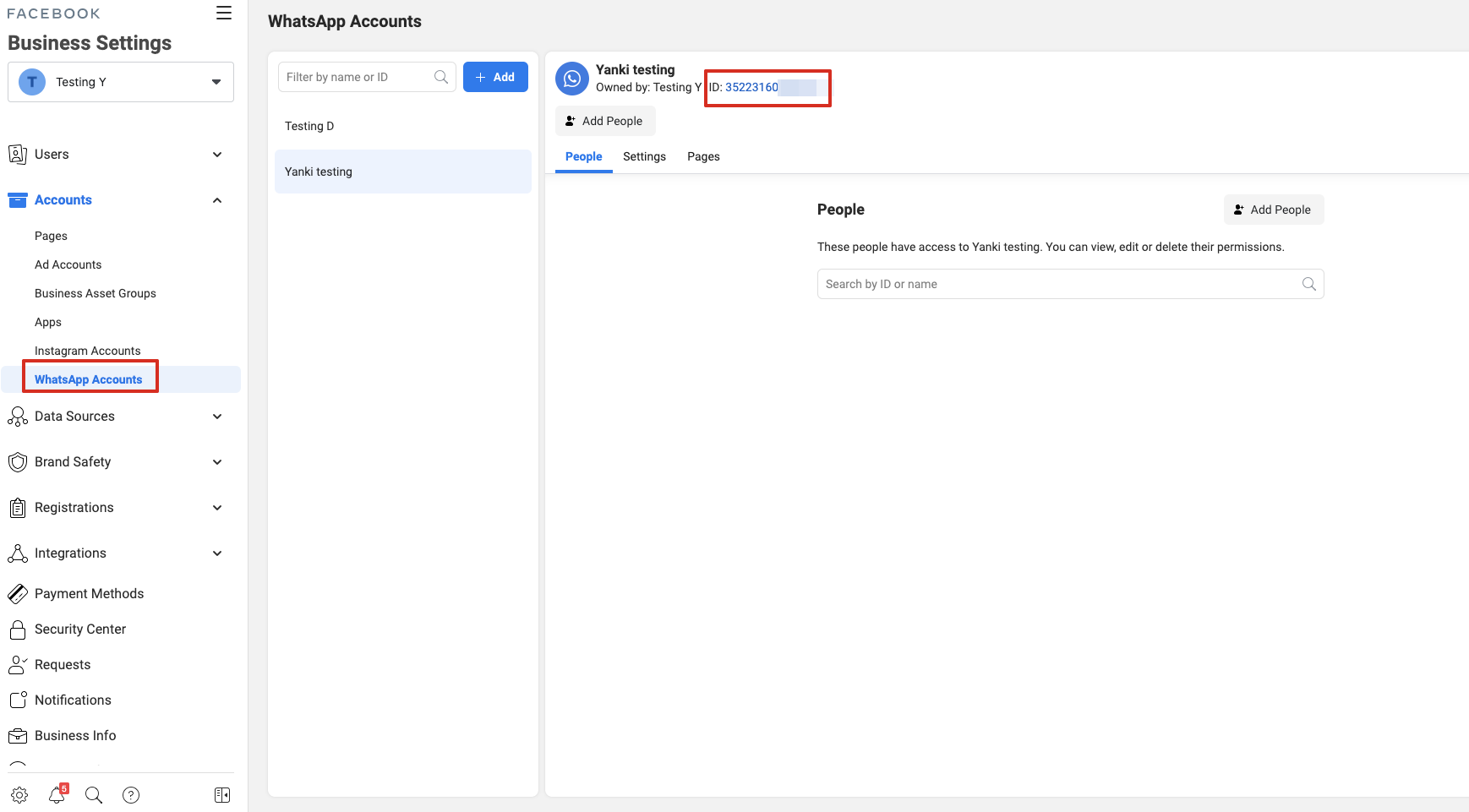将现有号码迁移到 WABA
嵌入式注册流程要求企业使用干净的电话号码进行注册。 但是,在某些情况下,企业可能希望升级到 WABA,同时保留其通常的联系电话。
本指南将向您展示如何通过在部署前获得显示名称批准,在嵌入式注册中将电话号码迁移到 WABA。
对于通常的嵌入式注册流程,请参阅此处。
##你的结果是什么?
您可以在嵌入式注册中将使用中的电话号码迁移到 WABA,而且停机时间最短。
Connected to WhatsApp (Sanuker demo screenshot)
动手实践
嵌入式注册流程
- 在 Stella 上订阅 WhatsApp 频道后,将在您的 Stella 应用程序中自动创建一个 WhatsApp 频道。 请前往“频道”并点击“Start WABA Setup”继续。
WhatsApp Business API Channel
- 勾选复选框。 选择“开始设置”。
Start Setup
- 您将被要求登录您现有的个人 Facebook 帐户。 Facebook 商务管理平台不会批准新的 Facebook 帐户。
Log in Facebook Account
- 登录 Facebook 帐户后,选择“开始使用”将您的 Facebook 帐户连接到 Sanuker。 然后选择“继续”以与 Sanuker 共享帐户和计费权限。
Connect Account to Sanuker
Share Account and Billing Permissions
创建 Facebook 和 WhatsApp 商业帐户
- 在 Step 1 of 3 中,创建一个新的 Facebook Business Account 或选择现有的 Facebook Business Account。
Create or Select a Facebook Business Account
- 然后,创建一个新的 WhatsApp 商业帐户 或选择一个现有帐户。
Create or Select a WhatsApp Business Accont
- WABA 帐户设置完成后,请不要 进行第 2 步。完成部分嵌入式注册流程后,您已成功创建 Facebook 商务管理平台和 WhatsApp 帐户。
Setting up Account
Account Setup is Successful
将电话号码添加到 WABA Manager
- 现在,前往 https://business.facebook.com/ 并登录您的 Facebook 商务管理平台。 您可以参考此文档 来验证您的业务。
Login Facebook Business Manager
- 在 Facebook 商务管理平台中,选择“商务设置”。 由于您已在嵌入式注册中创建了 WABA 帐户,因此您将能够在“帐户”下找到“WhatsApp 帐户”。
Business Settings
- 前往“设置”下的“WhatsApp 管理器”,点击“添加电话号码”。
WhatsApp Manager
Add Phone Number - 1
- 输入电话号码和显示名称。 现在显示名称正在等待 WABA 管理器中的批准。
Add Phone Number - 2
- 业务验证完成,WABA管理器中的显示名称被批准后,您可以返回渠道并重新启动嵌入式注册流程。
Add Phone Number - 3
部署电话号码
- 这一次,在使用嵌入式注册注册 WABA 时,您可以选择刚刚设置的 Facebook 商务管理器,从而选择新创建的 WABA 帐户。
Restart Embedded Signup
- 您添加到 WABA Manager 的电话号码将在嵌入式注册流程中可用。 选择此号码并继续注册。
Choose Added Number
- 在验证号码之前,您必须首先确保您的电话号码与现有的WhatsApp帐户断开连接,否则在电话号码注册时会出现错误。
Register a Phone Number on WhatsApp
- 最后,您可以部署电话号码。
Deployment
从另一个商业方案供应商(BSP)迁移WABA号码
如果您正在使用另一个BSP的WABA,并且您想在Stella中用已经在另一个BSP注册的同一个电话号码来设置WABA,您可以按照以下指南将电话号码迁移到Stella。
在你开始迁移之前,请注意。
- 在将号码部署到我们的服务器上时,会有最小的停机时间。
- 所有的日志/对话都会丢失,它们不会被迁移到新的服务器上。
- 正式的商业账户(绿勾)将与电话号码一起转移。
迁移的要求
| 资产 | 迁移的要求 |
|---|---|
| 电话 | 1. 必须是目前在源WABA注册的。 2. 如果这个号码曾经启用过双因素认证, 它需要被禁用。这意味着,源WABA所有者 必须停用以前设置的双因素6位数的密码。 该电话号码的所有者负责与 源WABA的所有者联系。 |
| 源WABA | 1.必须完成商业验证并获得批准。 2.WABA的审查状态必须是批准。 |
| 目的地WABA | 1. 必须完成业务验证并获得批准。 2. WABA的审查状态必须是批准。 |
Business Verified and WABA Approved
创建一个新的WABA
为了完成迁移,您需要首先创建一个新的WABA账户,将Stella作为目的地的WABA账户来转移电话号码。如果所有的要求都满足了,请按照以下步骤进行迁移。
- 开始WABA设置,在频道中进行嵌入式注册。
Start Embedded Signup
- 选择Facebook业务经理。并创建一个新的WABA账户。
Select Facebook Business Manager
- 创建一个新的WABA账户。
Create new WABA account
- 一旦建立了WABA账户,请不要继续进行以下截图中的第2步。
WABA account created
- 请到WhatsApp管理员 https://business.facebook.com/settings/whatsapp-business-accounts/,以获得新的WABA ID。
New WABA ID
提交一张票给Stella Support,并附上新的WABA ID和电话号码,将号码从另一个BSP迁移到我们的新WABA。
我们的支持将与您安排一个时间,在迁移过程中接收短信/语音电话进行验证。然后,您可以继续进行嵌入式注册流程,并选择号码进行部署。
请注意,该电话号码在与新的WABA连接之前仍在使用,因此,在迁移之前没有必要取消BSP的订阅。一旦您使用嵌入式注册成功部署该号码,该号码将自动与旧WABA断开连接。